
Овај софтвер ће одржавати и покретати управљачке програме, чиме ће се заштитити од уобичајених рачунарских грешака и квара хардвера. Проверите све своје управљачке програме у 3 једноставна корака:
- Преузмите ДриверФик (верификована датотека за преузимање).
- Кликните Покрените скенирање да бисте пронашли све проблематичне управљачке програме.
- Кликните Ажурирај управљачке програме да бисте добили нове верзије и избегли кварове у систему.
- ДриверФик је преузео 0 читаоци овог месеца.
Када покушате да започнете посао штампања, уређај може потпуно да не реагује на наредбе послате са било ког уређаја и коначно се неочекивано заустави. У многим случајевима лампица напајања такође трепће и гаси се и код грешке окц4еб827ф хвлмицци2ц појављује се на екрану.
Ако никада раније нисте видели ову поруку, вероватно се не знате како да је поправите. Срећом, поправљање ситуације није ракетна наука. Овим методама можете исправити грешку уместо вас, па ћемо их детаљно проверити.
Шта могу да урадим када добијем ХП код грешке штампача окц4еб827ф?
1. Ресетујте штампач на напајање

- Када је штампач укључен, уклоните кертриџе са мастилом.
- Одспојите кабл за напајање из штампача и електричне утичнице.
- Искључите рачунар и бежични рутер.
- Завршите поступак и сачекајте најмање 60 секунди.
- После мале паузе, поново прикључите штампач. Обавезно га прикључите директно на зидну утичницу.
- Сада можете да инсталирате кертриџ.
- Укључите рутер и рачунар.
Ако је носач чврсто заглављен с десне стране и ако вам је тешко да уклоните кертриџе са мастилом, покушајте да извршите ресетовање напајања на штампачу.
2. Користите алатку за решавање проблема са штампачем
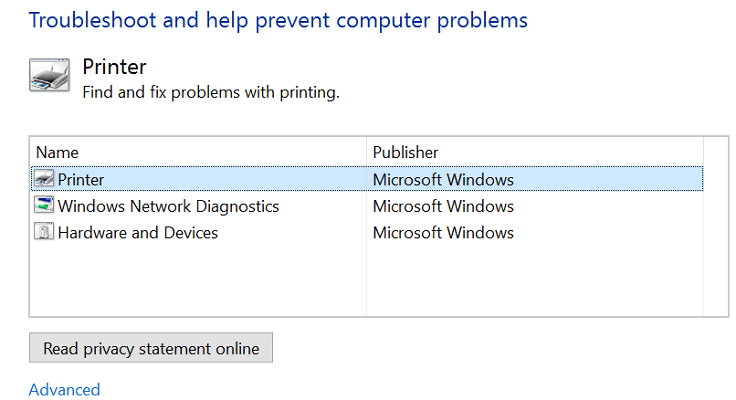
Ако претходни поступак не успе да реши окц4еб827ф кликните на Старт дугме, па укуцајте решавање проблема и кликните Решавање проблема. У новом прозору кликните Поглед, а затим се померите доле до Штампач.
Сада можете кликнути Напредно, онда Покрени као администратор. Кликните Следећи, кликните десним тастером миша на икону штампача који желите да решите и кликните Следећи још једном.
Прођите кроз алатку за решавање проблема, одговарајући на сва питања настојећи да проблем решите заувек.
Виндовс алатка за решавање проблема је престала да ради? Рачунајте на нас да ћемо вам помоћи да брзо решите проблем!
3. Искључите заштитни зид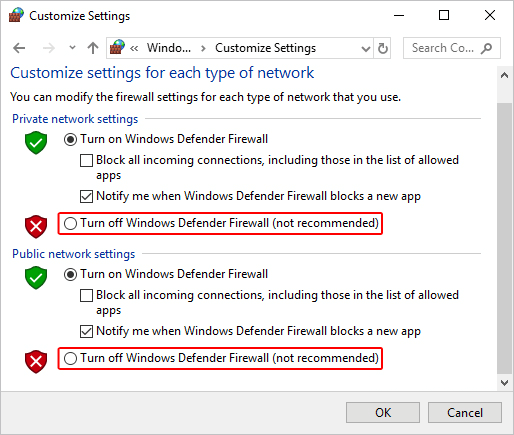
Постоји још једна велика могућност да окц4еб827ф грешка може бити резултат ометања вашег заштитног зида. Следећи корак је проверити има ли ово какве везе са ситуацијом у којој се налазите.
Када се потврде, отворите своје поставке на заштитном зиду и додајте извршну датотеку за софтвер штампача као изузетак. Ако ово нема разлике, привремено онемогућите заштитни зид да бисте видели да ли помаже.
Не знате како да проверите да ли заштитни зид Виндовс блокира програм? Следите кораке у овом практичном водичу.
Ако ниједна од горе наведених метода није успела да се реши ове грешке уместо вас, други су пријавили померање подручја кертриџа са мастилом док се штампач укључује. Провера исправне инсталације софтвера ХП штампача такође је описана као потенцијално успешно решење.
Надамо се да сте обрисали ову поруку о грешци. Ако то нисте успели да поправите пратећи поменуте процедуре, онда морате да узмете у обзир потенцијалне узроке повезане са хардвером.
Обратите се најближем ХП-овом сервисном центру и закажите састанак за поправљање штампача и обавестите нас ако вам је потребна додатна помоћ помоћу области за коментаре у наставку.
ПРОЧИТАЈТЕ ДАЉЕ:
- Како у само неколико корака исправити грешку ХП штампача 0кб39фф018
- Како исправити грешку 49.4ц02 на ХП штампачу
- Како исправити грешку неуспешне провере ваљаности штампача на ХП штампачима


